如何免费创建、挂载和刻录 ISO 映像文件
已发表: 2020-08-13ISO 文件是包含光盘上所有文件和文件夹的光盘映像文件。 但是,除非您将 ISO 文件写入或刻录到 USB 驱动器或光盘,否则它们是没有用的。
如果您想通过网络传输大文件或程序,ISO 文件可以帮助您。 这是因为 ISO 文件可以包含程序运行所需的每个文件。 例如,您可以购买或下载 ISO 格式的 Windows 10,以便安装在虚拟机中或提取到设备中。
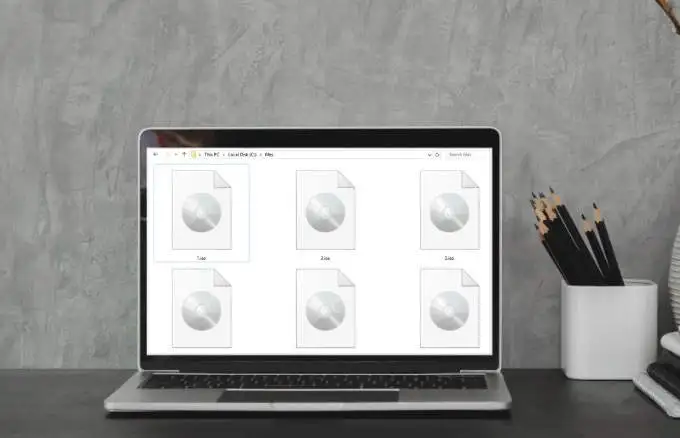
如果您想免费创建、装载或刻录 ISO 映像文件,您可以使用多种解决方案,我们将在本指南中讨论这些解决方案。
如何在 Windows 10 上免费创建 ISO 文件
Windows 没有免费创建 ISO 映像文件的本机方式,但您可以使用免费软件工具来创建文件。 对于本指南,我们将使用 BurnAware Free 程序从光盘在 Windows 10 上创建 ISO 文件。
- 下载、安装和运行 BurnAware 免费版。 在光盘映像下,单击复制到 ISO 。
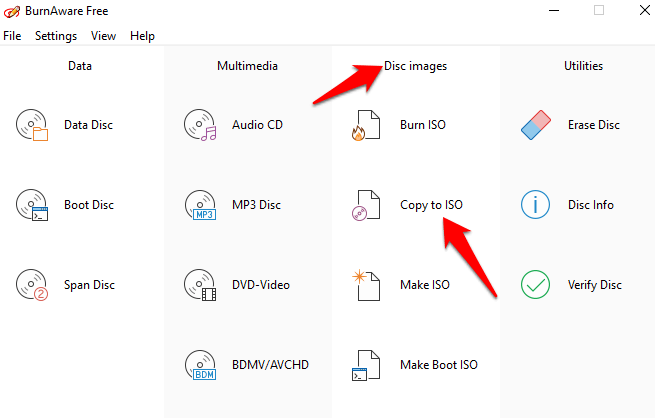
- 从下拉菜单中选择要使用的光盘。 确保您的光驱支持该光盘,然后选择浏览。
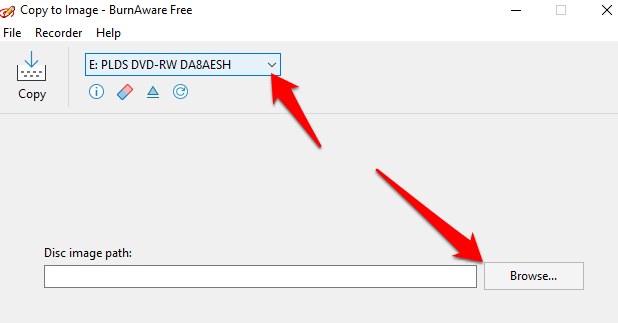
- 在文件名文本框中为文件命名,然后选择保存文件的位置。 单击保存。
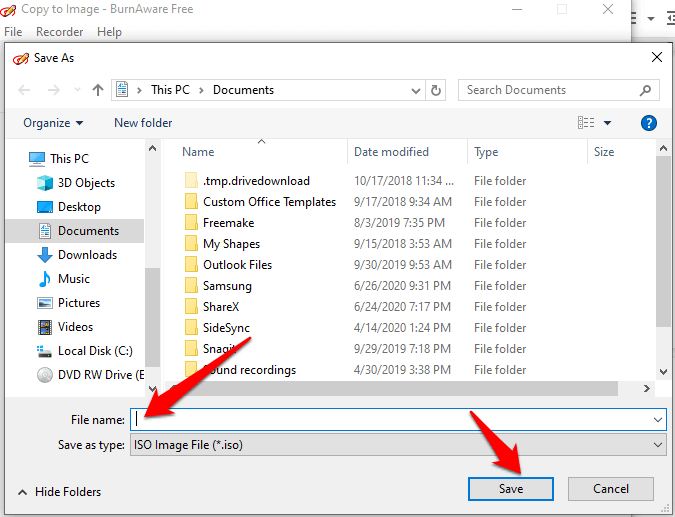
- 插入您选择的光盘并选择复制。
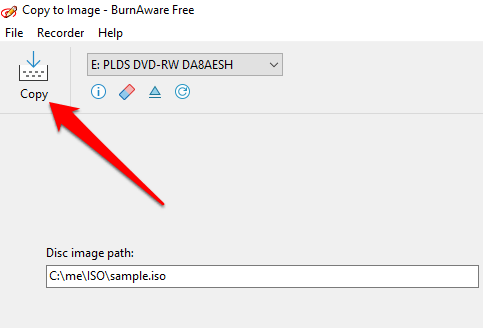
- 等到从光盘创建 ISO 文件。 创建文件后,将出现“复制过程成功完成”消息。
ISO 文件将使用您输入的文件名保存在您选择的位置。 关闭“复制到映像”窗口,然后从驱动器中弹出您正在使用的光盘。
如何在 MacOS 上免费创建 ISO 文件
如果您有 Mac 计算机,则可以使用磁盘工具和其他包含的工具来创建 ISO 映像文件。
使用磁盘工具创建 ISO 映像文件
使用磁盘工具,您可以通过以下方式创建 ISO 文件:
- 创建用于存储的 ISO 文件
- 创建安全光盘映像
- 从文件夹、光盘或连接的设备创建 ISO 文件
如何使用磁盘工具创建 ISO 文件进行存储:
- 单击菜单 > 应用程序 > 实用程序 > 磁盘实用程序。
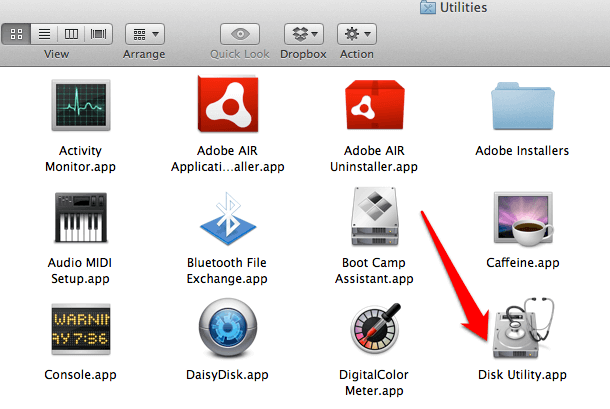
- 选择文件>新图像 > 空白图像。
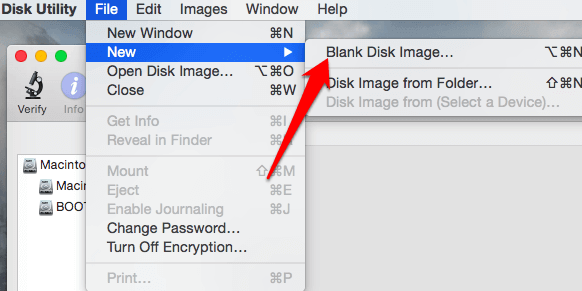
- 命名新文件,添加标签,然后选择保存位置。 您还可以更改光盘映像的格式和大小,但将加密设置保留为禁用。 也可以从图像格式菜单中选择一个选项:稀疏捆绑光盘映像、DVD/CD 母版、稀疏光盘映像或读/写映像。
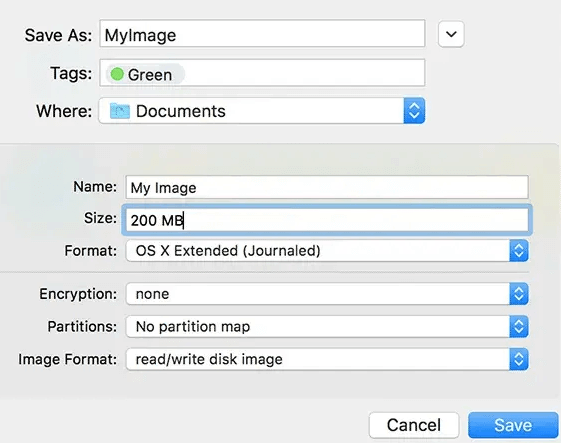
- 单击保存以创建图像文件,然后单击完成。
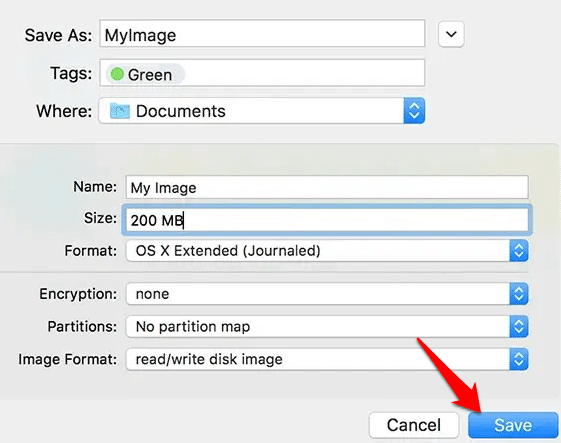
磁盘工具将在您保存它的位置创建 ISO 映像文件。 从这里您可以挂载 ISO 映像文件。
您还可以使用磁盘工具从光盘免费创建 ISO 映像文件。
- 打开磁盘工具,然后选择一个宗卷、光盘或连接的设备。 单击文件 > 新图像,然后选择图像来源(您的设备名称)。 如果设备没有名称,它将显示为“”。
- 输入文件的名称,在必要时添加标签,然后选择保存位置。 单击保存,然后单击完成。
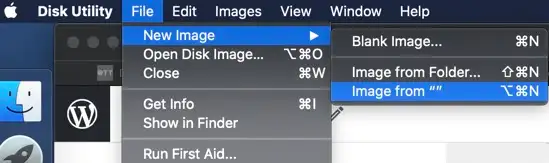
注意:从光盘创建 ISO 文件时,请确保光盘没有损坏或损坏,因为生成的 ISO 文件不是可靠的备份。
注意:您可以创建一个 ISO 文件来保存文件夹或连接设备的内容。 为此,请打开Disk Utility ,然后单击File > New Image > Image from Folder 。 从对话框中选择文件夹,然后单击打开。 输入 ISO 文件的名称,添加必要的标签,然后选择保存位置。 单击保存 > 完成。
如果您有机密文件,您可以创建一个安全的 ISO 文件并将这些文件放在一个加密的 ISO 映像文件中。
- 打开磁盘工具,选择文件 > 新图像 > 空白图像。
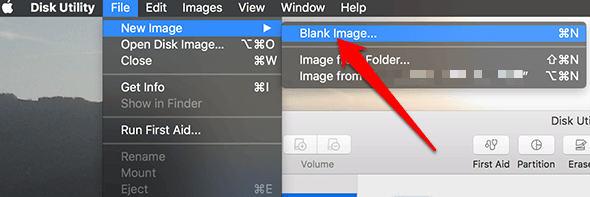
- 为 ISO 文件命名,在必要时添加标签,然后选择保存文件的位置。 单击加密菜单并选择一个加密选项。
- 输入密码,然后重新输入以确认密码。 确保记住此密码,因为您将使用它来解锁 ISO 文件,然后单击选择。
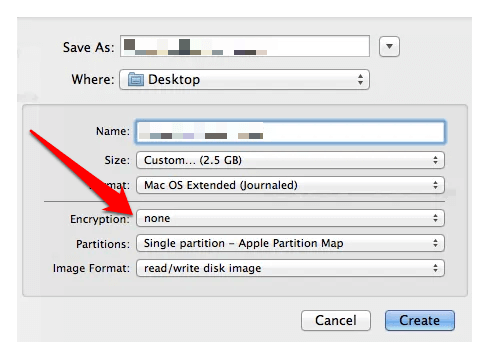
- 单击保存 > 完成。 转到Finder并将您要保护的机密文档复制到 ISO 映像文件中。
如何挂载 ISO 映像文件
安装 ISO 映像文件会“欺骗”您的计算机,使其认为该文件是实际的光盘。 例如,如果您正在玩需要原始光盘的视频游戏,您可以创建并安装该光盘的 ISO 映像文件来玩游戏,而不是插入物理光盘。
当您装载 ISO 映像文件时,Windows 将为该文件创建一个虚拟驱动器,就像为物理磁盘创建驱动器一样。 这样,您可以玩视频游戏、安装应用程序、观看电影或听 ISO 文件中的音乐,而无需将任何数据刻录到物理光盘。
如何在 Windows 10 和 MacOS 上挂载 ISO 映像文件
您可以通过双击 ISO 映像文件本地挂载 ISO 映像文件。
您还可以使用文件资源管理器应用在 Windows 10 上挂载 ISO 映像文件。
- 打开文件资源管理器并选择要挂载的 ISO 映像文件。 单击光盘映像工具选项卡。 光盘映像工具选项卡仅在您选择 ISO 映像文件时出现。
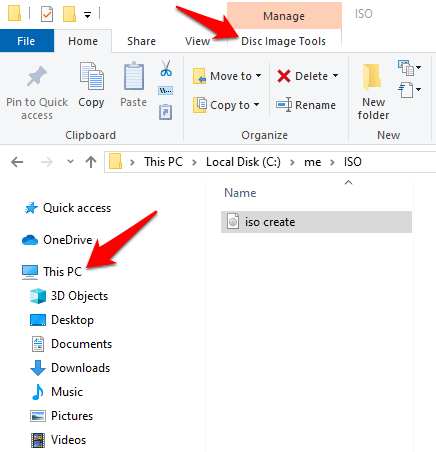
- 点击左上角的挂载。 Windows 将立即创建并打开 ISO 映像文件的内容。
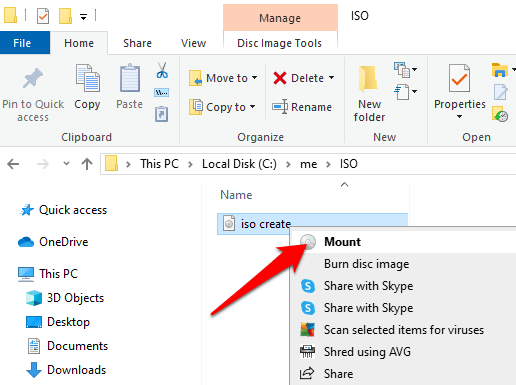
- 在文件资源管理器窗口的左窗格中,单击这台电脑,您将看到虚拟驱动器与您 PC 系统上的其他驱动器一起出现。 您可以将文件从 ISO 映像文件复制到硬盘驱动器,然后对文件执行任何操作。
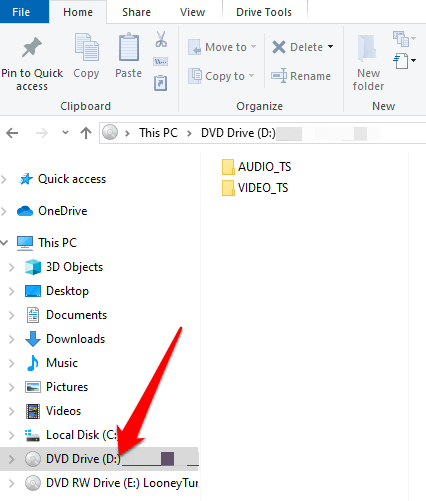
- 要在 Windows 中卸载 ISO 映像文件,请在文件资源管理器中右键单击虚拟驱动器,然后单击Eject 。
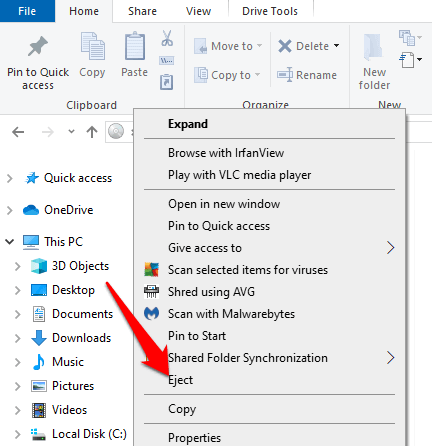
要在您的 Mac 计算机上安装 ISO 映像文件,只需双击该文件。 您还可以通过打开 Disk Utility 并转到File > Open Disk Image或打开终端窗口并键入hdiutil mount filename.iso在 macOS 上挂载 ISO 映像文件。

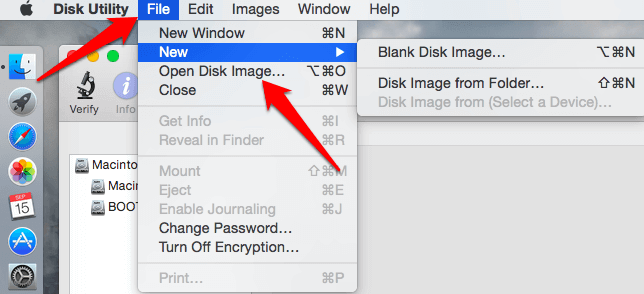
在 Windows 10 上将 ISO 映像文件刻录到光盘
将 ISO 文件刻录到光盘时,会创建原始光盘的副本,包括文件、版权保护和其他设置。
- 在计算机的光驱中插入一张空白光盘。 右键单击 ISO 映像文件,然后单击刻录光盘映像。
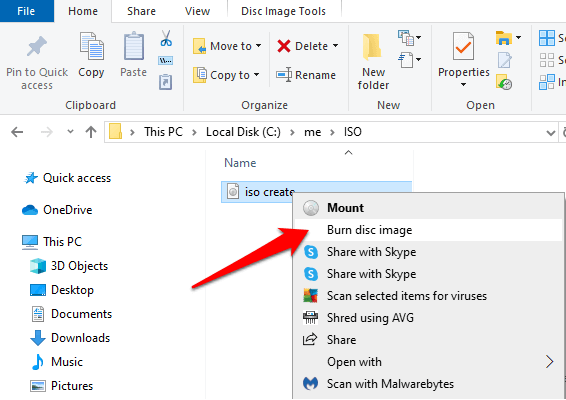
- 单击“刻录后验证光盘”,确认 ISO 刻录无误。
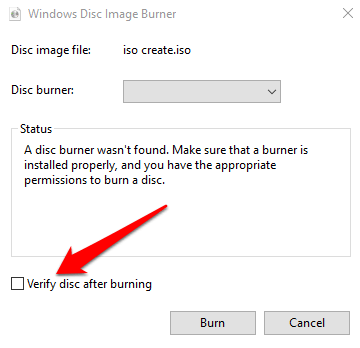
- 单击刻录。
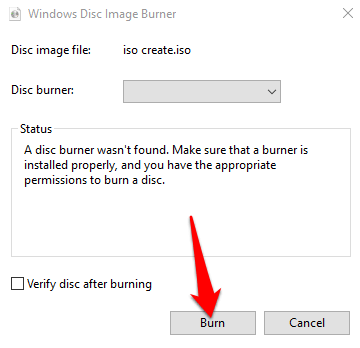
在 MacOS 上将 ISO 映像刻录到光盘
在 macOS 上免费刻录 ISO 映像文件有三种不同的方法:
- 查找器应用程序
- 磁盘工具
- 终端中的命令行或 hdiutil
使用 Finder 应用程序刻录 ISO 映像
- 打开 Finder 并查找 ISO 文件。 单击一次以选择文件,然后单击文件 >将磁盘映像(文件名)刻录到光盘选项。 您也可以右键单击 ISO 文件并选择刻录磁盘映像。
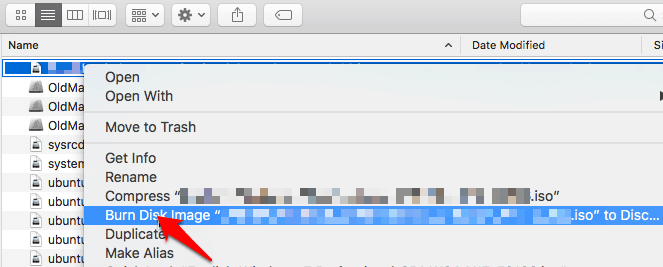
- 将空白光盘插入驱动器,然后单击刻录开始将 ISO 文件刻录到光盘。
使用磁盘工具将 ISO 映像刻录到光盘
- 单击应用程序 > 实用程序 >磁盘实用程序以打开实用程序。
- 单击文件 > 打开磁盘映像。 您将在左窗格中看到按名称列出的可用驱动器。
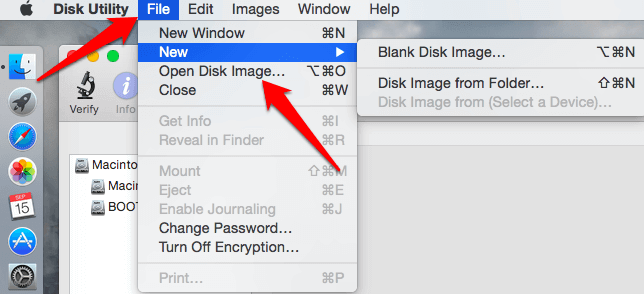
- 将一张空白光盘插入 Mac 驱动器。 单击操作 > 打开磁盘工具 > 确定。
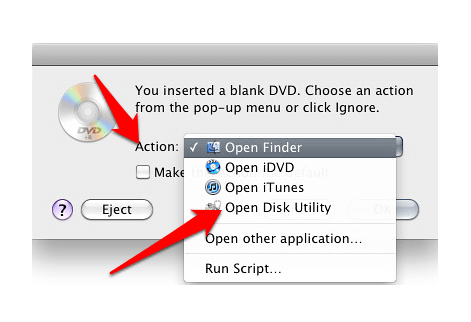
- 在磁盘工具(超级驱动器)窗口中,将 ISO(.iso 或 .dmg)文件从 Finder 窗口或桌面拖到磁盘工具窗口中。 将文件拖放到 Mac 驱动器名称下方左窗格中的空白区域。
- 在左侧窗格中选择 ISO 文件,然后单击左上角的刻录。
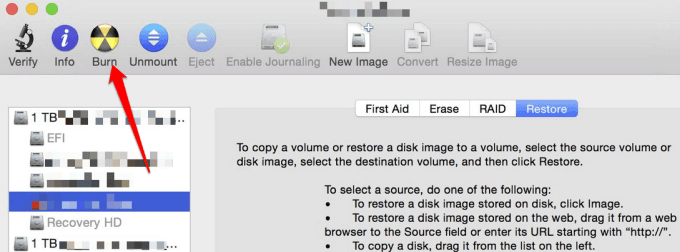
- 刻录光盘:窗口将显示文件的目的地,即空白光盘。 单击刻录。
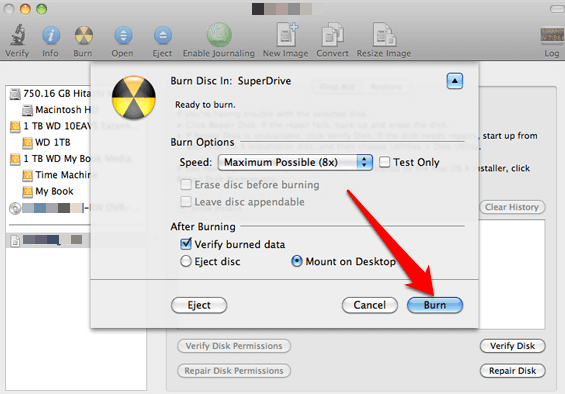
- 刻录过程完成后,光盘将自动从驱动器中弹出。 您还将收到一条消息,说明 ISO 映像已成功刻录。 单击确定退出。
使用终端将 ISO 映像刻录到光盘
- 将您的 ISO 映像文件移动到桌面或您更容易找到的任何位置,然后将一张空白光盘插入 Mac 驱动器。
- 通过单击Applications > Utilities从 Finder 打开终端, 然后双击终端。 您也可以单击 Dock 中的 Launchpad 图标,然后在搜索框中输入Terminal 。
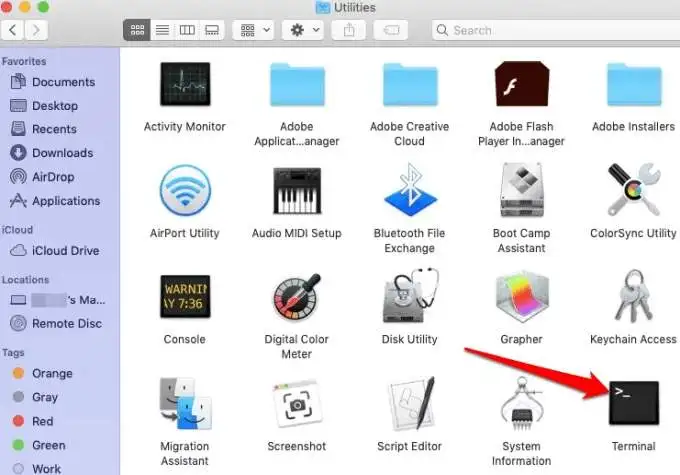
- 输入命令: hdiutil burn ~/PathToYourISOFilename.iso 。 ISO 映像文件将开始刻录到您插入的光盘上。 单击返回。
如何提取 ISO 映像文件
如果您不想将文件刻录到光盘或其他存储设备,可以将 ISO 映像文件的内容提取到文件夹中。
提取 ISO 文件会将其所有内容直接复制到该文件夹,您可以像查看计算机上的任何其他文件夹一样查看内容。 但是,您不能将文件夹直接刻录到设备上。
像 7-Zip 这样的免费解压缩程序可以帮助您将 ISO 文件解压缩到一个文件夹中。 只需右键单击 ISO 文件,选择7-Zip >提取到“\” 。
轻松使用 ISO 映像文件
我们希望您现在知道如何使用本机或第三方工具免费创建、装载和刻录 ISO 映像文件。 如果您能够按照这些步骤成功创建、安装和刻录 ISO 映像文件,请在评论中与我们分享。
